
Spomnimo se, da se je popolna podpora za zagon sistema Exchange Server 2010 v operacijskem sistemu Windows Server 2012 prvič pojavila v najnovejšem servisnem paketu za poštni strežnik - Exchange 2010 Service Pack 3. To pomeni, da je Exchange 2010 s SP3 zdaj mogoče namestiti v Windows Server 2012. Sam postopek namestitve je izredno preprosto, vendar obstaja nekaj točk glede pripravljalnih korakov in namestitve številnih potrebnih sistemskih komponent v Windows Server 2012.
Ena glavnih razlik med Windows Server 2012 in Windows 2008 R2 je, da je priložena posodobljena različici .NET in Powershell: .NET Framework 4.5 in Management Framework 3.0 (vključuje novo različico Powershell 3.0), medtem ko Exchange 2010 deluje zanjo Zahteva .NET Framework 3.5 in Powershell 2.0. Dobra novica je, da lahko Powershell 2.0 in Powershell 3.0 (kot tudi različne različice .NET) v istem sistemu mirno sobivata brez posledic..
Namestite .NET Framework 3.5 in Powershell 2.0
Namestite lahko .NET Framework 3.5 (ki vključuje Powershell 2.0 v Windows Server 2012) s pomočjo že poznane konzole Server Manager, vendar obstaja majhen ulov - ta konzola ne ve, kje se nahajajo namestitvene datoteke za .NET 3.5. Dejstvo je, da je .NET Framework 3.5 funkcija, ki je na voljo v sistemu Windows 2012 na zahtevo ("na zahtevo") in med namestitvijo zahteva dostop do interneta (do spletnega mesta Windows Update). Pravzaprav je .NET Framework 3.5 prisoten na namestitvenem disku sistema Windows Server 2012 in bo moral z namestitvijo nekoliko pokukati..
- Odprite konzolo Upravitelja strežnikov in zaženite čarovnika za dodajanje vlog DodajVlogeinZnačilnosti.
- V razdelku Funkcije potrdite polje. .NET Framework 3.5 (vključno vključuje .NET Framework 3.5 (vključuje .NET 2.0 in 3.0)) kliknite Naprej.

- Nato sistem izda opozorilo, da potrebne datoteke niso v sistemu, čarovnik pa se mora povezati z internetom, da prejme potrebne datoteke. Če se ne uspe povezati s spletnim mestom Microsoft Update, vas sistem pozove, da določite alternativno pot do namestitvenih datotek. Če želite to narediti, kliknite Določite nadomestno izvorno pot in navedite D: \ Viri \ SXS. Domnevamo, da pogon D: \ vsebuje DVD z distribucijskim kompletom ali ISO sliko sistema Windows 2012 (kako namestiti ISO v Windows 8/2012).

- Ostaja še klikniti in počakati, da se namestitev .NET 3.5 konča
Enako, toda veliko hitreje je mogoče storiti z ukazno vrstico, ki jo začnete s skrbniškimi pravicami:
dism / online / enable-element / ime funkcije: NetFx3 / Vse / Vir: d: \ viri \ sxs
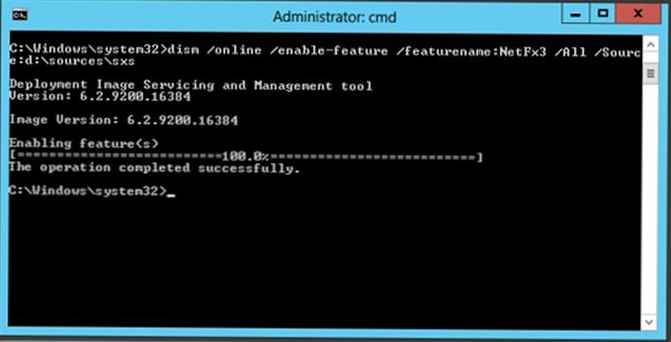
Ta ukaz bo v sistem Windows 2012 namestil komponente .NET Framework 3.5 in Powershell 2.0
Namestite odvisnosti in funkcije programa Exchange Server 2010 SP3
Pri nameščanju sistema Exchange 2010 na Windows Server 2008 R2 je bilo mogoče uporabiti posebne datoteke XML, ki jih je pripravil Microsoft, shranjene v imenih \ Scripts in \ Setup \ Serverroles \ Common, vendar v sistemu Windows Server 2012 ti XML-ji ne veljajo, verjetno jih je treba pretvoriti v nekaj , razumljivo Upravitelj strežnikov. Če želite namestiti komponente, potrebne za namestitev strežnika Exchange 2010 SP3 (tipičen poštni strežnik z vlogami Poštni predal, Odjemalec in HUB), zaženite naslednje ukaze PowerShell:
Uvoz-modul ServerManager
Namestite-WindowsFeature RSAT-ADDS, spletni strežnik, Web-Basic-Auth, Web-Windows-Auth, Web-Metabase, Web-Net-Ext, Web-Lgcy-Mgmt-Console, WAS-Process-Model, RSAT-Clustering , Web-Mgmt-Console, Web-Mgmt-Service, Web-ISAPI-Ext, Web-Digest-Auth, Web-Dyn-Compression, Web-WMI, Web-Asp-Net, Web-ISAPI-Filter, Web-odjemalec -Auth, brskanje po spletnem brskalniku, napake spletnega-htttp, spletna-http-beleženje, spletna-HTTP-preusmeritev, spletna-HTTP-sledenje, spletna zahteva-nadzornik, spletna-statična vsebina, NET-HTTP-aktivacija , RPC-over-HTTP-proxy, Telnet-odjemalec
Opomba. Upoštevajte, da je konzola RSAT-Web-Server v sistemu Windows Server 2012 zamenjala konzolo Web-Mgmt in Web-Mgmt. Odjemalec telnet je nameščen neobvezno kot v sistemu Windows 8.
In čeprav po namestitvi teh komponent strežnik ne potrebuje ponovnega zagona, je na tej točki še vedno priporočljivo, da ga znova zaženete. Po ponovnem zagonu morate namestiti filtrirni paket Microsoft Office 2010, ki ga lahko prenesete tukaj:
Paketi filtrov Microsoft Office 2010 (http://www.microsoft.com/en-us/download/details.aspx?id=17062).
Servisni paket 1 za filtriranje paketov Microsoft Office 2010 (http://www.microsoft.com/en-us/download/details.aspx?id=26604). 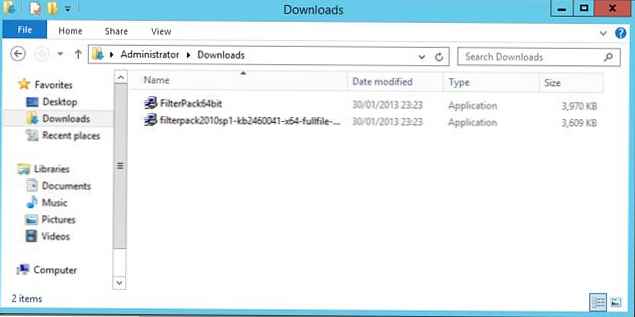
Nato priprava Active Directory: posodobitev gozdne sheme in domene. Izvedite naslednje ukaze:
Setup.com / PrepareSchema Setup.com / PripraviAD Setup.com / PrepareDomain
Opomba. Če je Exchange Server 2010 nameščen od začetka (ni prejšnjih različic), mora biti parameter / PripraviAD vnesen skupaj s stikalom / OrganisationName.
Namestitev običajnega strežnika SP3 Exchange Server 2010 na Windows Server 2012 se izvede z ukazom:
Setup.com / način: namestitev / vloge: ca, mb, ht /ExternalCASServerDomain:webmail.winitpro.ru
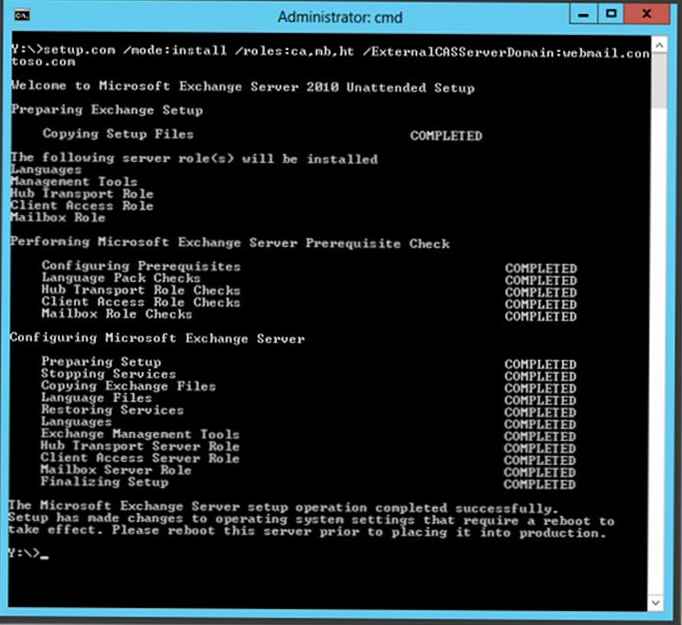
Seveda lahko strežnik Exchange namestite tudi s pomočjo čarovnika za grafiko (ki, mimogrede, ne zahteva ročnega posodabljanja sheme Active Directory, to storite sami).
V tem primeru je bil nameščen strežnik uvajalnih sistemov Exchange 2010 z vlogami Client Access, Hub Transport in Mailbox Server. V tabeli smo podali seznam minimalnih potrebnih vlog in funkcij sistema Windows Server 2012, ki jih je treba namestiti za delovanje določene vloge strežnika Exchange 2010. Preden izvedete te ukaze, ne pozabite uvoziti upravljalnega modula strežnika s pomočjo ukaza.
Uvoz-modul ServerManager
| Vloga menjave 2010 SP3 | Opomba | Ukazi, ki namestijo nabor funkcij, potrebnih za to vlogo Exchange |
| Dostop za stranke | Namenski strežnik CAS (ali v kombinaciji z vlogo HUB) | Namestite spletni strežnik WindowsFeature, Web-Basic-Auth, Web-Windows-Auth, Web-Metabase, Web-Net-Ext, Web-Lgcy-Mgmt-Console, WAS-Process-Model, RSAT-Clustering, Web-Mgmt -Console, Web-Mgmt-Service, Web-ISAPI-Ext, Web-Digest-Auth, Web-Dyn-Compression, Web-WMI, Web-Asp-Net, Web-ISAPI-Filter, Web-Client-Auth, Web -Brkanje, brskanje po spletu, napake na spletnih straneh, spletna spletna beleženje, preusmeritev na spletnem naslovu, sledenje spletnega spletnega mesta, sledenje spletnemu mestu, nadzor spletnih strani, statistična vsebina, NET-HTTP-aktivacija, RPC- proxy http-proxy |
| Prevoz na vozlišču | Namestite spletni strežnik WindowsFeature, Web-Basic-Auth, Web-Windows-Auth, Web-Metabase, Web-Net-Ext, Web-Lgcy-Mgmt-Console, WAS-Process-Model, Web-Mgmt-Console, Web -Mgmt-storitev | |
| Nabiralnik | Namestite spletni strežnik WindowsFeature, Web-Basic-Auth, Web-Windows-Auth, Web-Metabase, Web-Net-Ext, Web-Lgcy-Mgmt-Console, WAS-Process-Model, RSAT-Clustering, Web-Mgmt -Konsol, Web-Mgmt-Service | |
| Poenoteno sporočanje (UM) | Namestitev-WindowsFeature Desktop-Experience, spletni strežnik, Web-Basic-Auth, Web-Windows-Auth, Web-Metabase, Web-Net-Ext, Web-Lgcy-Mgmt-Console, WAS-Process-Model, Web-Mgmt -Konsol, Web-Mgmt-Service | |
| Prevoz robov | Namestite-WindowsFeature ADLDS |












